Principales façons d'ajouter un compte Google dans Android sans synchronisation
Trucs Et Astuces Android / / August 05, 2021
Avez-vous rencontré une situation où vos contacts ont commencé à s'afficher sur l'appareil de quelqu'un d'autre ou vice versa. Cela se produit notamment lorsque vous vous êtes connecté avec votre compte sur un autre appareil ou que quelqu'un d'autre s'est connecté avec son compte sur votre appareil. Le problème est que Google commence à synchroniser vos contacts une fois que vous vous connectez sur un appareil. Même si vous pouvez désactiver l'option de synchronisation des contacts, cette option apparaît une fois la synchronisation commencée. Cependant, avec l'aide de cet article, nous vous donnerons les meilleures façons d'ajouter un compte Google dans Android sans synchronisation.
De plus, avec l'aide de ce processus, vous pouvez prendre le contrôle de ce qui est synchronisé lorsque vous vous connectez avec votre compte sur un autre appareil ou que quelqu'un d'autre se connecte sur votre smartphone. Alors, sans plus tarder, passons directement à l'article lui-même:
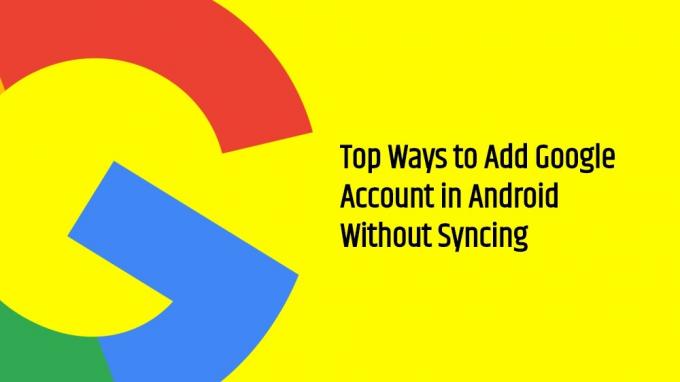
Table des matières
-
1 Principales façons d'ajouter un compte Google dans Android sans synchronisation
- 1.1 Désactiver la synchronisation du compte Google
- 1.2 Désactiver les applications
- 1.3 Créer plusieurs profils utilisateur
- 1.4 Utiliser le partage familial sur Google Play
Principales façons d'ajouter un compte Google dans Android sans synchronisation
Mais avant de poursuivre la procédure, il est préférable de comprendre d'abord le problème. Fondamentalement, lorsque vous vous connectez à un compte Google sur n'importe quel appareil Android. il démarre automatiquement la synchronisation des données liées à ce compte, c'est-à-dire les contacts, les e-mails, les images dans Google Drive, etc. Cela signifie que vos données personnelles sont synchronisées avec un autre appareil et s'il ne s'agit pas de votre appareil personnel, c'est une question de confidentialité et de préoccupation. Par conséquent, pour éviter tous ces problèmes, vous pouvez suivre le guide ci-dessous:
Désactiver la synchronisation du compte Google
- Connectez-vous avec le Compte google pour lequel vous souhaitez arrêter l'option de synchronisation de compte.
- Une fois que vous avez atteint la dernière étape de l'ajout d'un compte, appuyez rapidement sur Mode avion depuis le panneau des réglages rapides.
- Revenez ensuite à la page du compte Google via Paramètres >> Comptes.
- Cliquez sur votre compte Google.
- Choisissez maintenant Synchronisation du compte ou compte de synchronisation.
- Ici, vous devez désactiver la bascule pour les éléments que vous ne souhaitez pas synchroniser.
- Maintenant, activer le mode avion à partir des paramètres rapides et reprenez la procédure de synchronisation.
- Cela synchronisera uniquement les éléments pour lesquels vous avez autorisé l'option de synchronisation.
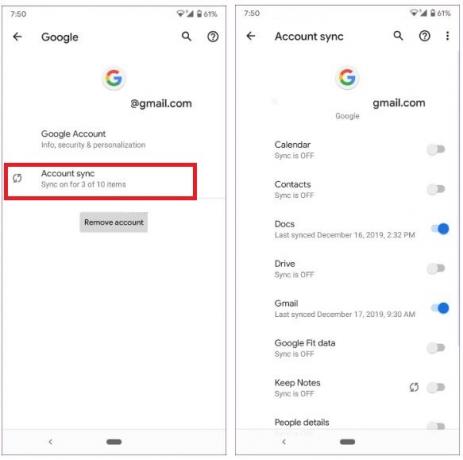
Désactiver les applications
L'intégration de Google peut parfois être un problème lorsque vous ne souhaitez pas synchroniser vos données sur toutes les applications. Des applications comme Gmail ont toujours accès à toutes les données avec lesquelles vous vous êtes connecté. De plus, si vous arrêtez l’option de synchronisation pour Gmail, cela arrêtera simplement la notification, et rien d’autre. Mais il existe une solution de contournement si vous ne souhaitez pas synchroniser vos données avec Gmail. Vous devez simplement vous rendre dans Paramètres >> Gestionnaire d'applications >> Gmail. Ensuite, appuyez sur Gmail et désactivez simplement l'application.
Créer plusieurs profils utilisateur

Utiliser le partage familial sur Google Play
Donc, là vous l'avez de mon côté dans ce post. J'espère que vous avez aimé cet article et que vous avez pu vous débarrasser de la synchronisation du compte Google sur votre appareil dans différents scénarios. Faites-nous savoir dans les commentaires ci-dessous si vous avez aimé cet article ou si vous connaissez une autre méthode qui vous permet de protéger vos données contre les synchronisations inutiles. Jusqu'au prochain article… Cheers!
Un spécialiste du marketing numérique certifié Six Sigma et Google qui a travaillé en tant qu'analyste pour un grand multinational. Un passionné de technologie et d'automobile qui aime écrire, jouer de la guitare, voyager, faire du vélo et se détendre. Entrepreneur et blogueur.


![Comment entrer en mode de récupération sur Doogee T5S [Stock et personnalisé]](/f/15d0ebb57af53c0c404e345e1bd336b9.jpg?width=288&height=384)
![Comment réparer un smartphone endommagé par l'eau Realme? [Guide rapide]](/f/135a44d753acdb0ca4e825703ae402ed.png?width=288&height=384)